Как да включите/изключите режим Инкогнито в YouTube

YouTube има режим Инкогнито, който предотвратява записването на вашите гледания или влиянието им върху списъците ви. Този урок ще ви научи как да го използвате.
Изданието на Windows 11 Insider беше темата за разговорите в града тази седмица и изглежда, че много ранни потребители откриват нови неща за операционната система през ден. Windows 11 идва с обновен потребителски интерфейс, някои големи промени в лентата на задачите и по-важното възможността за инсталиране на приложения за Android.
Но ако имате проблеми да свикнете с новата лента на задачите, винаги можете да я персонализирате по ваш вкус, като използвате различни трикове и хакове в системния регистър. Ако сте проницателни, може да се дразните и от превключвателя на език в лентата на задачите. За щастие, това може лесно да бъде премахнато от лентата на задачите за по-минималистичен вид. Следвайте ръководството по-долу, за да премахнете превключвателя на език от лентата на задачите.
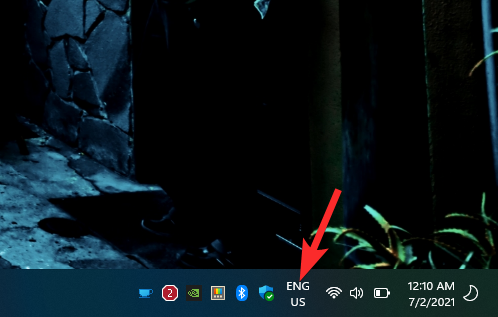
Натиснете „Windows + i“ на клавиатурата си, за да отворите приложението „Настройки“. Щракнете и изберете „Време и език“ от дясната странична лента.
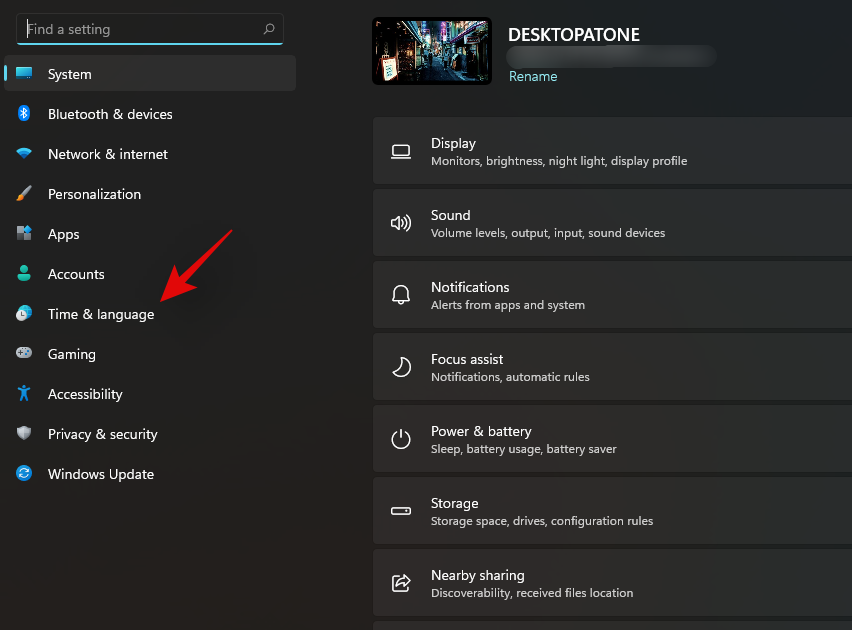
(Забележка: Можете също да стигнете до настройките „Време и език“, показани по-долу, като първо щракнете върху бутона за превключване на езика в лентата на задачите, за да получите изскачащ прозорец, и след това щракнете върху Още настройки на клавиатурата .)
Сега кликнете върху „Въвеждане“ отдясно.
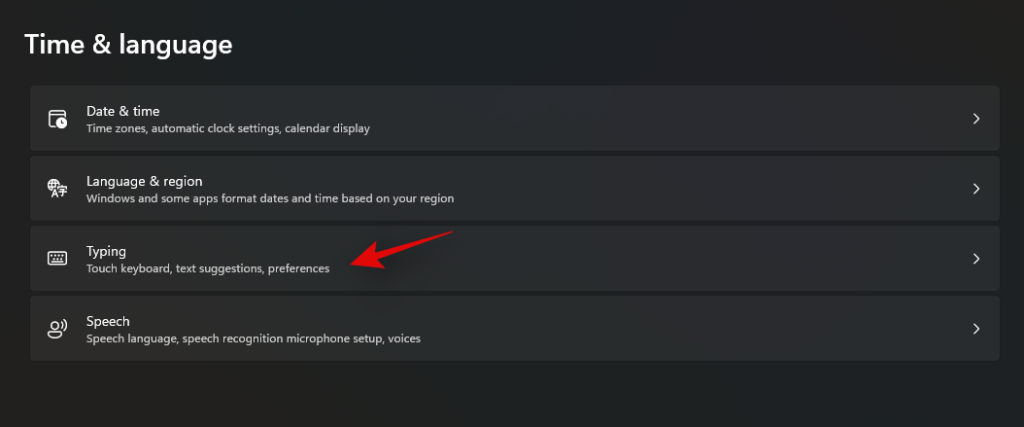
Изберете „Разширени настройки на клавиатурата“.
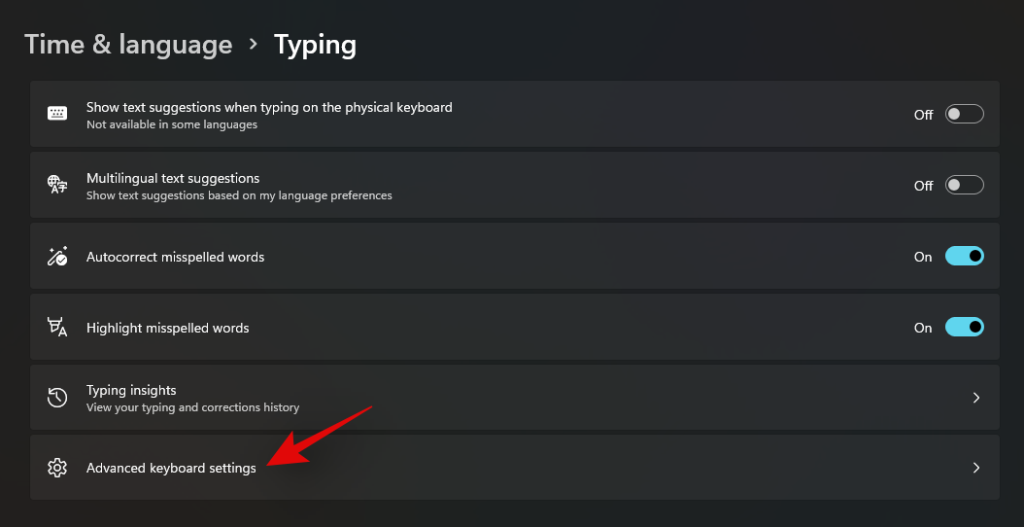
Поставете отметка в квадратчето за „Използвайте езиковата лента на работния плот, когато е налична.
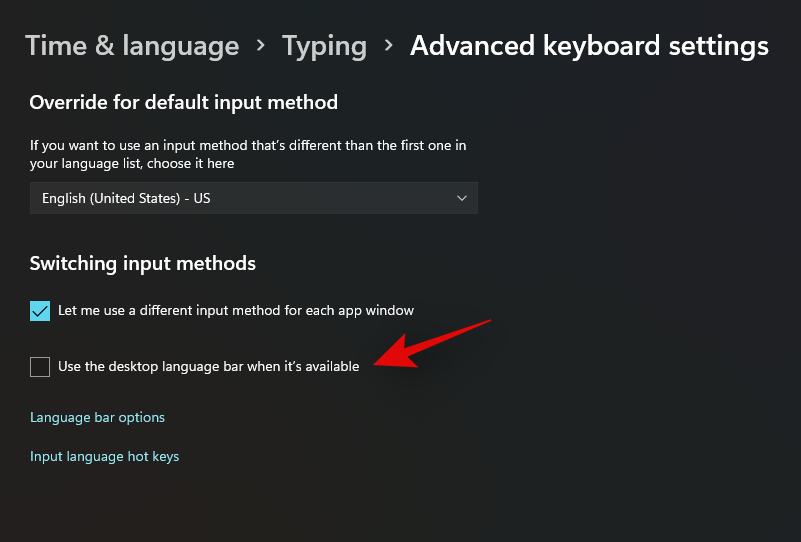
Кликнете върху „Опции на езиковата лента“ в долната част.
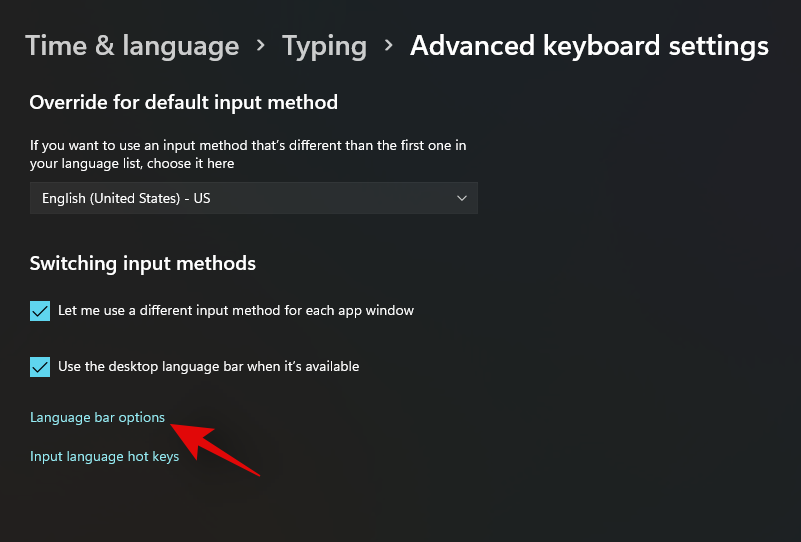
Изберете „Скрит“ под „Езикова лента“.
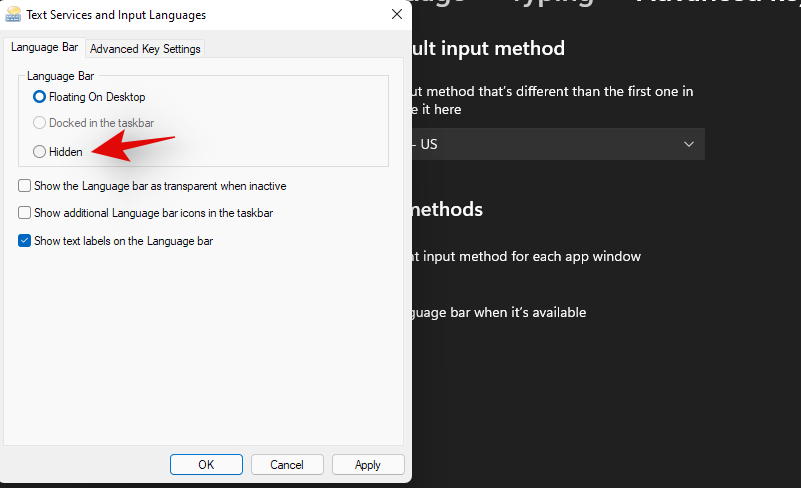
Кликнете върху „OK“ в долната част, след като сте готови.
И това е! Превключвателят на език вече трябва да бъде премахнат от лентата на задачите ви.
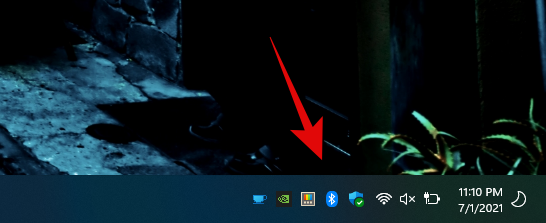
Надяваме се, че сте успели да премахнете превключвателя на език от лентата на задачите си, като използвате ръководството по-горе. Ако се сблъскате с някакви проблеми или имате въпроси, не се колебайте да се свържете, като използвате коментарите по-долу.
YouTube има режим Инкогнито, който предотвратява записването на вашите гледания или влиянието им върху списъците ви. Този урок ще ви научи как да го използвате.
Ако искате просто да поискате от приятели препоръки за конкретна дейност, отидете на Какво мислите и напишете въпроса си.
Научете как да получите достъп до SIM картата на Apple iPad с този урок.
Урок за това как да включите или изключите безопасния режим на таблета Samsung Galaxy Tab S3
Открийте топ 10 важни стъпки за настройка и оптимизация на Windows 11, за да подобрите производителността и опита на потребителя.
Актуализирането на драйвери на Windows 11 е необходимо за подобряване на съвместимостта и отстраняване на грешки. Научете как да актуализирате драйверите правилно.
Научете сериозни и ефективни методи как да отворите <strong>контролния панел</strong> в Windows 11. Оптимизирайте настройките на операционната система с тези 9 начина.
Научете как да показвате разширенията на файловете в Windows 11 лесно и бързо по 6 метода. Подобрете сигурността и управлението на файловете си.
Научете как да върнете „Моят компютър“ в Windows 11. Лесни стъпки за достъп и управление на файлове с „Този компютър“.
Не публикувайте снимките си безплатно в Instagram, когато можете да получите пари за тях. Прочетете и научете как да печелите пари в Instagram и се възползвайте максимално от тази платформа за социални мрежи.
Научете как да редактирате и премахвате PDF метаданни с лекота. Това ръководство ще ви помогне лесно да редактирате или премахвате PDF метаданни по няколко лесни начина.
Знаете ли, че Facebook има пълен списък с контактите ви в телефонния указател заедно с техните имена, номер и имейл адрес.
Проблемът може да попречи на компютъра ви да функционира правилно и може да се наложи да промените настройките за защита или да актуализирате драйвери, за да ги коригирате.
Този блог ще помогне на читателите да конвертират стартиращ USB в ISO файл с помощта на софтуер на трета страна, който е безплатен за използване и защитен от зловреден софтуер.
Срещнахте код за грешка на Windows Defender 0x8007139F и ви е трудно да изпълнявате сканирания? Ето начини, по които можете да коригирате проблема.
Това изчерпателно ръководство ще ви помогне да коригирате „Грешка на планировчика на задачи 0xe0434352“ на вашия компютър с Windows 11/10. Вижте поправките сега.
Грешка в Windows LiveKernelEvent 117 кара компютъра ви да замръзне или да се срине неочаквано. Научете как да го диагностицирате и коригирате с препоръчани от експерти стъпки.
Този блог ще помогне на читателите да поправят проблемите, които PowerPoint не ми позволява да записвам аудио на компютър с Windows и дори ще препоръча други заместители на запис на екрана.
Чудите се как да пишете върху PDF документ, тъй като от вас се изисква да попълвате формуляри, да добавяте пояснения и да поставяте подписите си. Попаднахте на правилния пост, прочетете!
Този блог ще помогне на потребителите да премахнат водния знак System Requirements Not Met, за да се насладят на по-гладко и безопасно изживяване с Windows 11, както и на по-чист работен плот.
Имате проблеми със защитната стена на Windows 11, която блокира локалните игри? Открийте доказани решения, за да отблокирате мултиплейър сесиите си, да оптимизирате настройките и да се върнете към игрите без прекъсвания. Ръководство стъпка по стъпка за безпроблемна игра.
Имате проблеми с грешка в свързаността на DirectAccess в Windows 11? Открийте доказани, стъпка по стъпка решения, за да възстановите безпроблемния VPN достъп и да повишите производителността си безпроблемно. Актуализирано с най-новите съвети за отстраняване на неизправности.
Имате проблеми с прага на батерията на лаптоп с Windows 11, който не запазва данни? Открийте доказани решения, за да разрешите този досаден проблем и да удължите живота на батерията си без усилие. Ръководство стъпка по стъпка вътре.
Имате проблеми с липсващи системни звуци в Windows 11? Открийте доказани решения, за да възстановите аудио известията си без усилие. Ръководство стъпка по стъпка за безпроблемно изживяване.
Имате проблеми с грешката на функцията Windows Sandbox в Windows 11? Открийте доказани, стъпка по стъпка решения, за да накарате вашата пясъчник да работи безпроблемно. Не е необходима техническа експертиза - поправете я бързо и безпроблемно!
Имате проблеми с грешките на Cortana и Copilot AI в Windows 11? Открийте доказани решения за отстраняване на сривове, блокиране и проблеми с интеграцията. Върнете вашите AI асистенти на правилния път без усилие.
Имате проблеми с грешката „Windows 11 TPM Attestation Not Supported“? Открийте доказани решения, за да активирате TPM 2.0, да заобиколите ограниченията и да надстроите безпроблемно. Ръководство стъпка по стъпка за безпроблемна инсталация.
Имате проблеми с грешката „Остаряла ISE в Windows 11 PowerShell“? Открийте прости, стъпка по стъпка решения, за да я поправите бързо и да се върнете към скриптовете безпроблемно. Актуализирано за най-новите компилации на Windows.
Затруднявате се с грешката „центрирани икони“ в TaskbarX на Windows 11? Открийте доказани, стъпка по стъпка решения, за да пренаредите иконите на лентата на задачите си без усилие. Актуализирано с най-новите настройки за безпроблемно изживяване.
Имате проблеми с грешка при нулиране на ПИН кода за Windows Hello в Windows 11? Открийте доказани стъпки за отстраняване на неизправности, за да разрешите проблема бързо, да си възвърнете достъпа и да защитите устройството си безпроблемно. Актуализирано с най-новите корекции.
























